1、首先在我的电脑上找到需要插入页面的word文档,双击打开或者右键点击选择’打开‘该文档,如图示例打开test2文档。
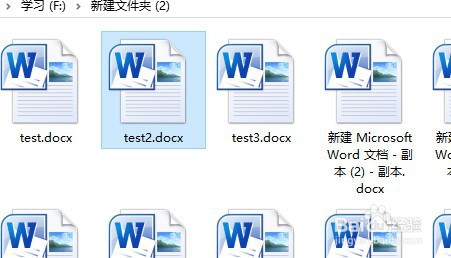
2、找到文件左上角的菜单栏中的‘插入’菜单,如图绿色区域,当鼠标没有点在文中时,此时是灰色不可用的状态。

3、将鼠标定位到文中需要插入空白的位置处。如图箭头所示,然后鼠标移动到插入菜单点击空白页选项。

4、插入后。缩小页面缩放。如图示例。我们可以看到空白页已经成功插入了。鼠标定位到空白页就可以输入新的文字啦。
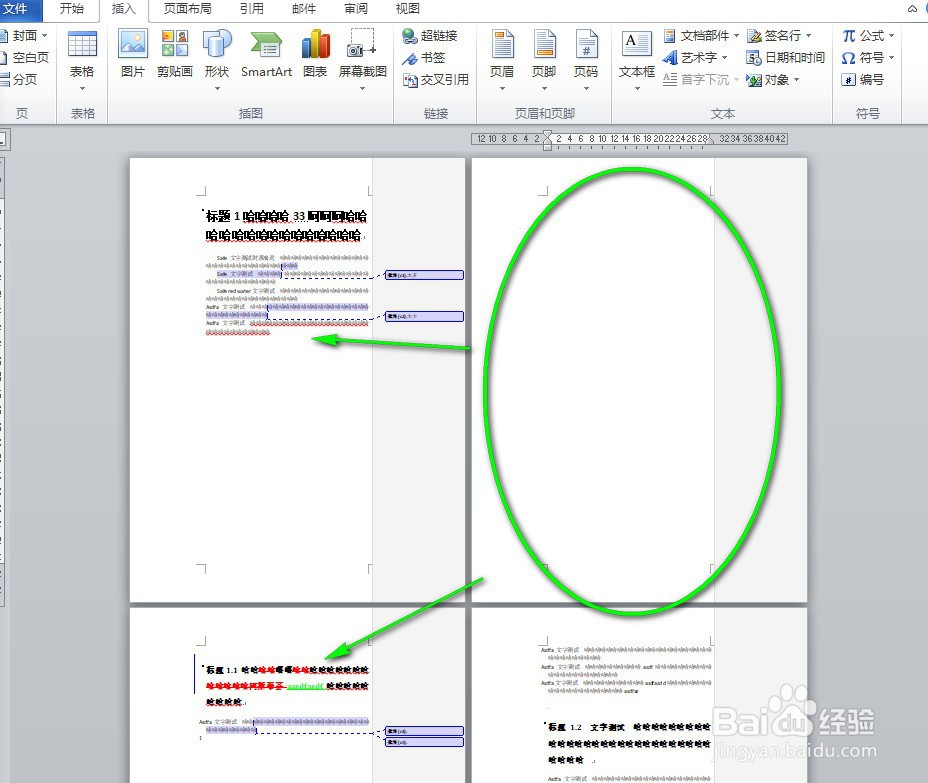
5、鼠标移动到需要插入分页的位置。单击插入菜单中的分页选项即可插入。如图示例。我将位置定位在大标题的下方。

6、如图示例。缩小页面显示我们可以看到新的分页已经成功。与新建空白页的区别是,此时插入的分页并不会多出一个空页面。

7、嗯,如图所示。双击页面间的分隔线。可以实现显示或者隐藏该线。更方便的让我们查看内容。

